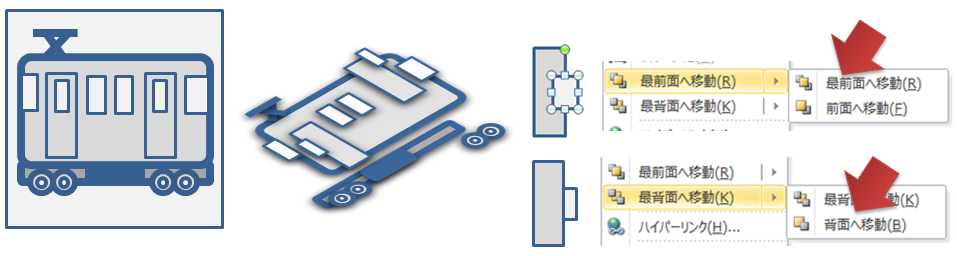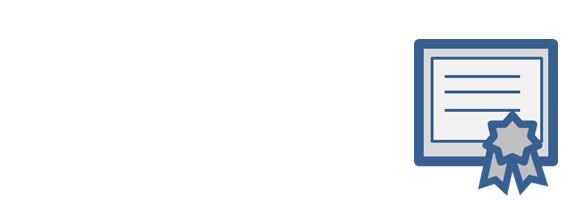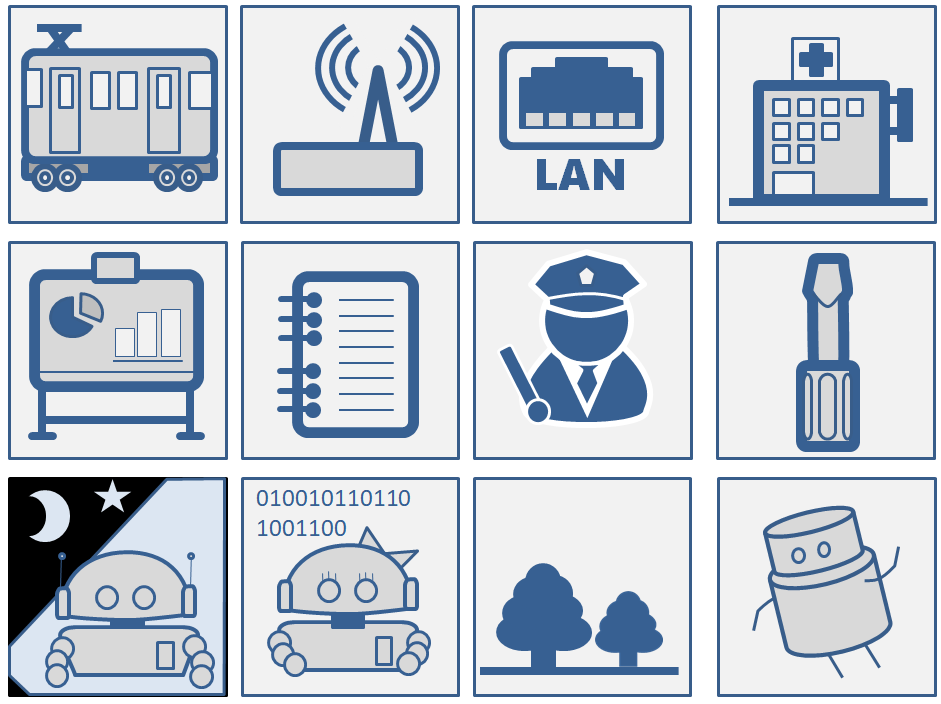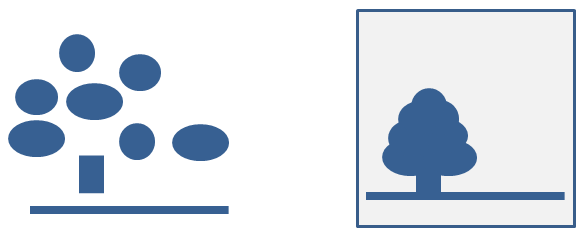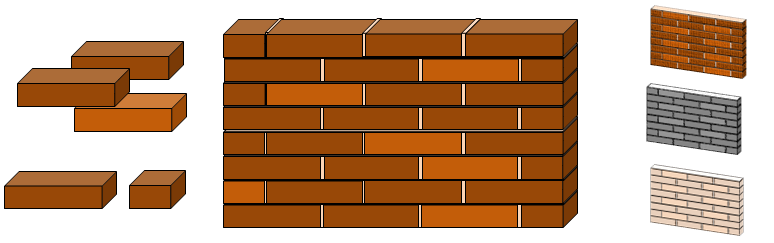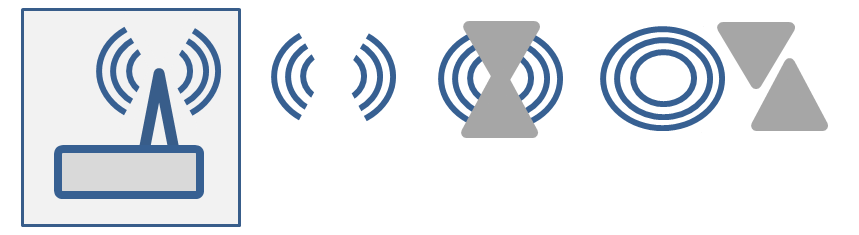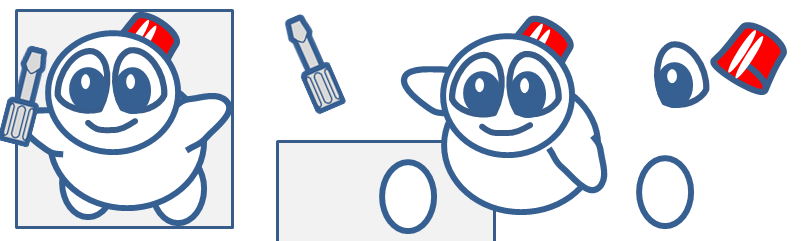お薦めポイント
- 自分で作成するから著作権リスク低い!
- 自分の欲しいモノを作れるから嬉しい!
- PowerPointがあれば無料でアイコンゲット!
- 慣れると10~15分程度で完成できる!
まずは、パズル感覚で遊んでみて
下記PowerPointの図形を選んだら、何が出来上がると思いますか?
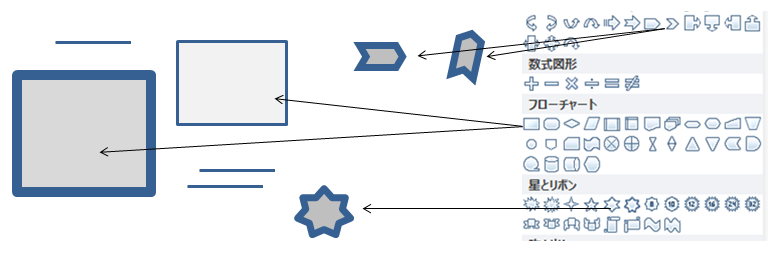
正解は ↓
慣れると様々なアイコンを作れます
ぷちテクニック
ラインの太さだけで勝負
円と線だけ選んで。
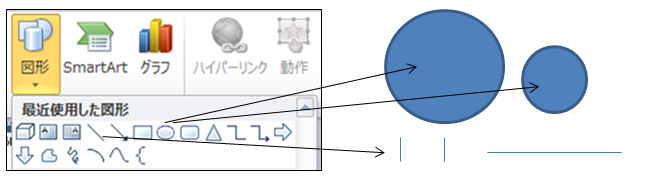
円の枠線を「線なし」で消したり、円の塗りつぶし色を白に変えたり。
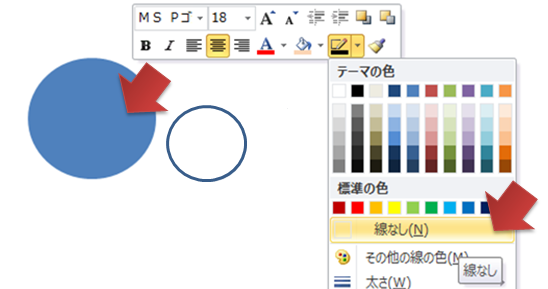
線を太く太くしたり。

角度を変えてみたり。
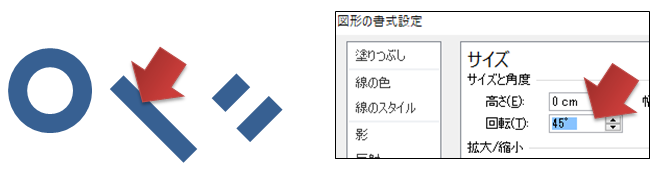
すると…、なんとなく鍵っぽくなった。南京錠とセットで作ろう。
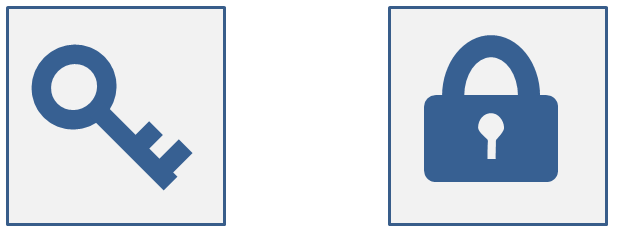
重ね技だけで勝負
複製とサイズ変更だけで勝負
複数の図形をコピーして、画像貼り付けするとひとつの画像になる。その画像をコピペしてサイズ変更すると、なんとなく。
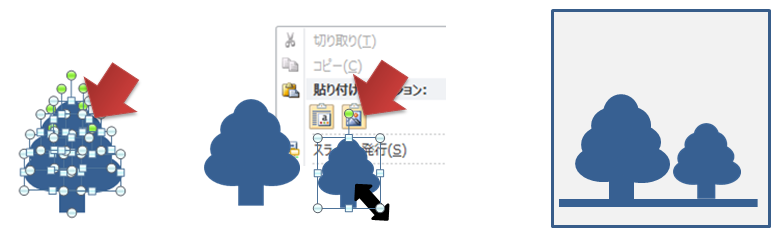
複雑な形も作れちゃう。頂点の編集だけで勝負
有償のイラストレーター(ソフトウェア)みたいな形の変形も出来ちゃう。頂点の追加、削除、カーブだって出来る!
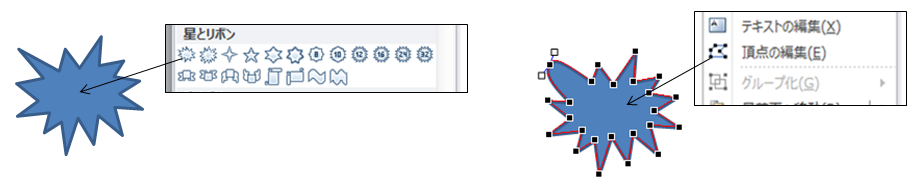
ひたすら変形するだけで、なんとなく。
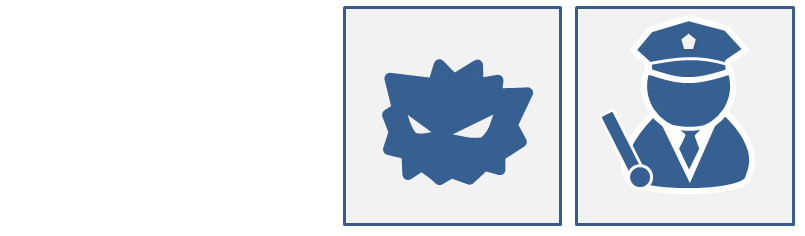
実際の手順だけで勝負
どれだけ手を抜くかだけで勝負
配色を変更するだけで勝負
アイコンが1個できたら、気分に合わせてワンクリックで色を変えることができます。
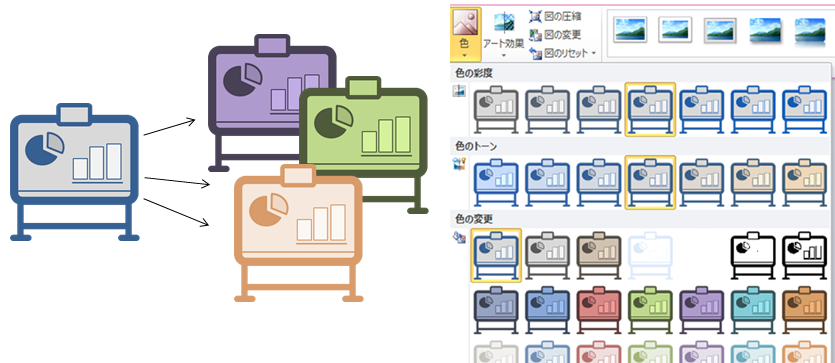
前後の配置関係だけで勝負
一番大事な技は、図形を配置しているレイヤーを考えて、図形を前後のレイヤーへ配置移動。